Het bestand met hosts van je Mac bewerken vanuit Systeemvoorkeuren

Het is een aloude hack: het hosts-bestand op je computer bewerken om websites te blokkeren, lokale re-directies te maken en anderszins te veranderen wat gebeurt er wanneer u bepaalde domeinen in de adresbalk typt.
GERELATEERD: Hoe u uw hosts-bestand bewerkt op Windows, Mac of Linux
We hebben u getoond hoe u uw hosts-bestand bewerkt met behulp van de Terminal op jouw Mac. Hoewel die methode niet moeilijk is, is het een beetje uit de weg als je Reddit en Facebook af en toe wilt blokkeren, of wilt experimenteren met het omleiden van een paar domeinen naar je eigen lokale servers. Gelukkig is er Hosts Preference Pane, a kleine applicatie waarmee je het Hosts-bestand vanuit de MacOS-systeemvoorkeuren kunt bewerken. Ga om aan de slag te gaan naar de Hosts.prefpane downloadpagina en pak de nieuwste versie. De download wordt geleverd in de vorm van een PKG-installatieprogramma.
Open het installatieprogramma en doorloop de stappen.
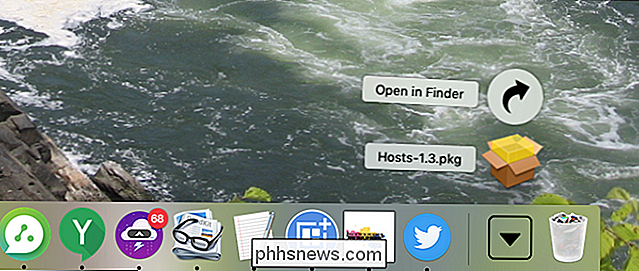
Wanneer dat is gebeurd, opent u Systeemvoorkeuren en ziet u een nieuw pictogram "Hosts" in de onderste rij.
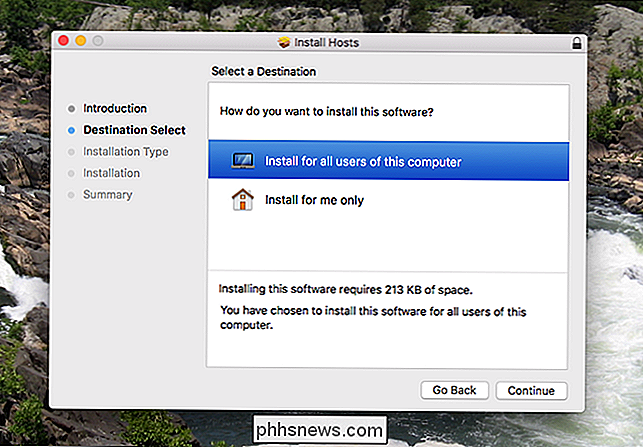
Klik hier en u wordt naar het gloednieuwe voorkeurenpaneel Hosts geleid.
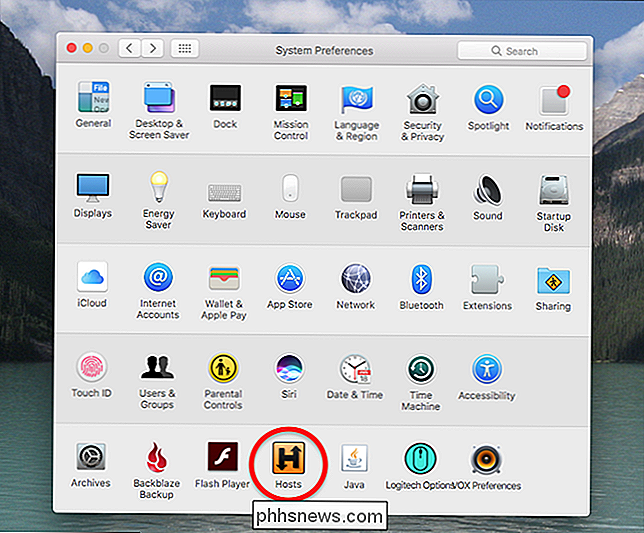
Voor het bewerken van het hosts-bestand zijn beheerdersbevoegdheden nodig. Om aan de slag te gaan, klikt u op de vergrendeling linksonder. Je wordt om je vingerafdruk gevraagd als je Touch ID hebt. Anders wordt u om uw wachtwoord gevraagd.
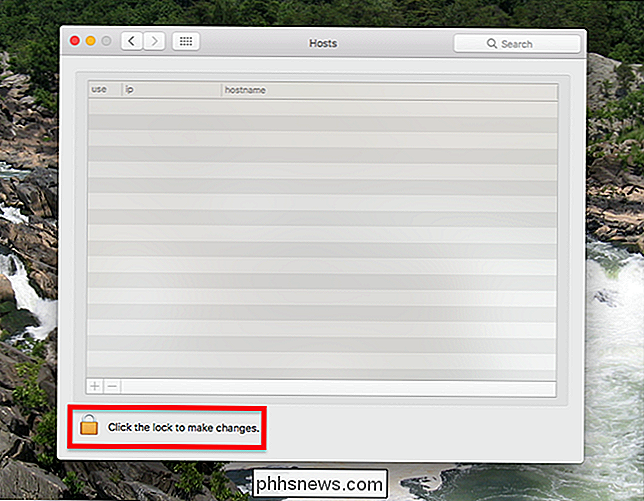
Houd er rekening mee dat alleen beheerdersaccounts het hosts-bestand kunnen wijzigen: als u geen beheerder bent, werkt dit niet.
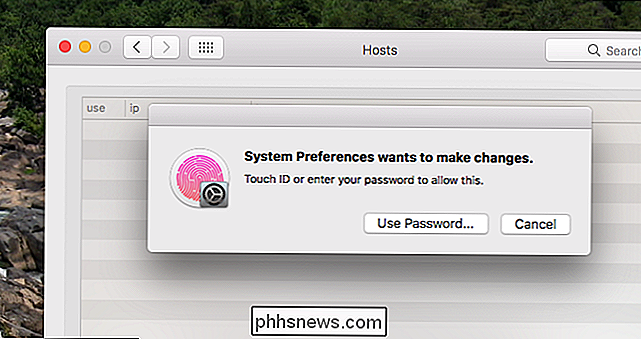
Nadat alles is ontgrendeld, kunt u voeg domeinen toe en verwijder ze naar wens door de knoppen "+" en "-" links onderaan te gebruiken. Als je eerder een hosts-bestand hebt bewerkt, weet je wat de oefening is: gebruik "127.0.0.1" als het IP-adres en voeg vervolgens de domeinen toe die je wilt blokkeren.
Onder de kolom "gebruik" kun je ondertussen verwijder snel een regel uit het hosts-bestand zonder het uit het oog te verliezen. Alles wat niet is aangevinkt in het Host Preferences-venster, wordt niet weergegeven in het daadwerkelijke hosts-bestand, zodat u snel domeinen kunt verwijderen en opnieuw kunt toevoegen die u af en toe moet gebruiken.
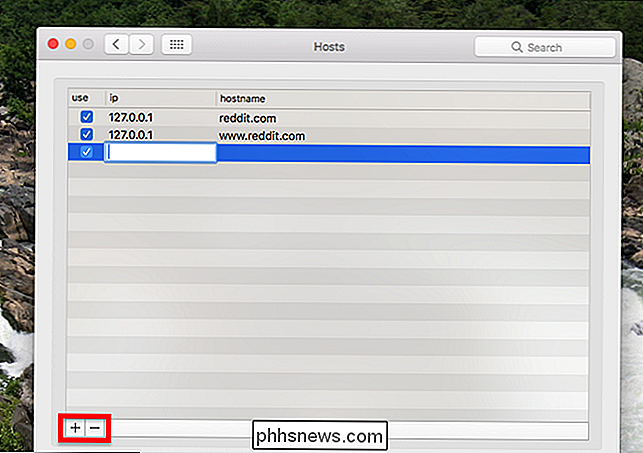
Elke wijziging die u hier aanbrengt, wordt meteen doorgevoerd naar het bestand hosts. je kunt dit bevestigen door naar / private / etc / op je computer te gaan en het hosts-bestand te openen. Voor onze doeleinden is de beste controle echter om uw browser te openen en naar een domein te gaan dat u hebt omgeleid.
Als alles werkt, zou u de wijziging onmiddellijk moeten zien, hoewel soms het opnieuw opstarten van de browser noodzakelijk is. Geniet van je nieuwe hosts-bestand!
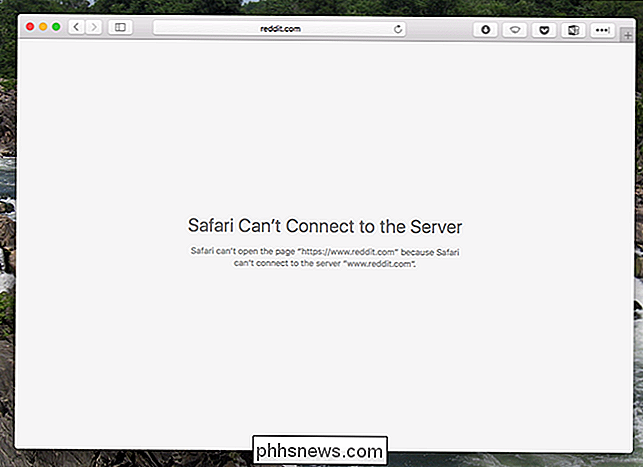

Lokale videobestanden bekijken op uw Chromecast
De Chromecast van Google werkt goed voor het streamen van video's van YouTube, Netflix en andere online services. Er is echter geen voor de hand liggende manier om lokale videobestanden van uw computer naar uw tv te streamen via de Chromecast. Voor alle onderstaande opties is de Chrome-webbrowser vereist.

Lokaliseren van je verloren Apple Watch
Of je Apple Watch ontbreekt omdat je hem ergens in huis hebt weggehaald, of omdat hij op mysterieuze wijze in je sportkastje is verdwenen, er zijn verschillende functies ingebakken dat je zal helpen het te lokaliseren (en het als verloren te markeren en het zelfs te wissen). Wat je nodig hebt om je Apple Watch te vinden GERELATEERD: Hoe je je Apple Watch kunt updaten om OS 2.



